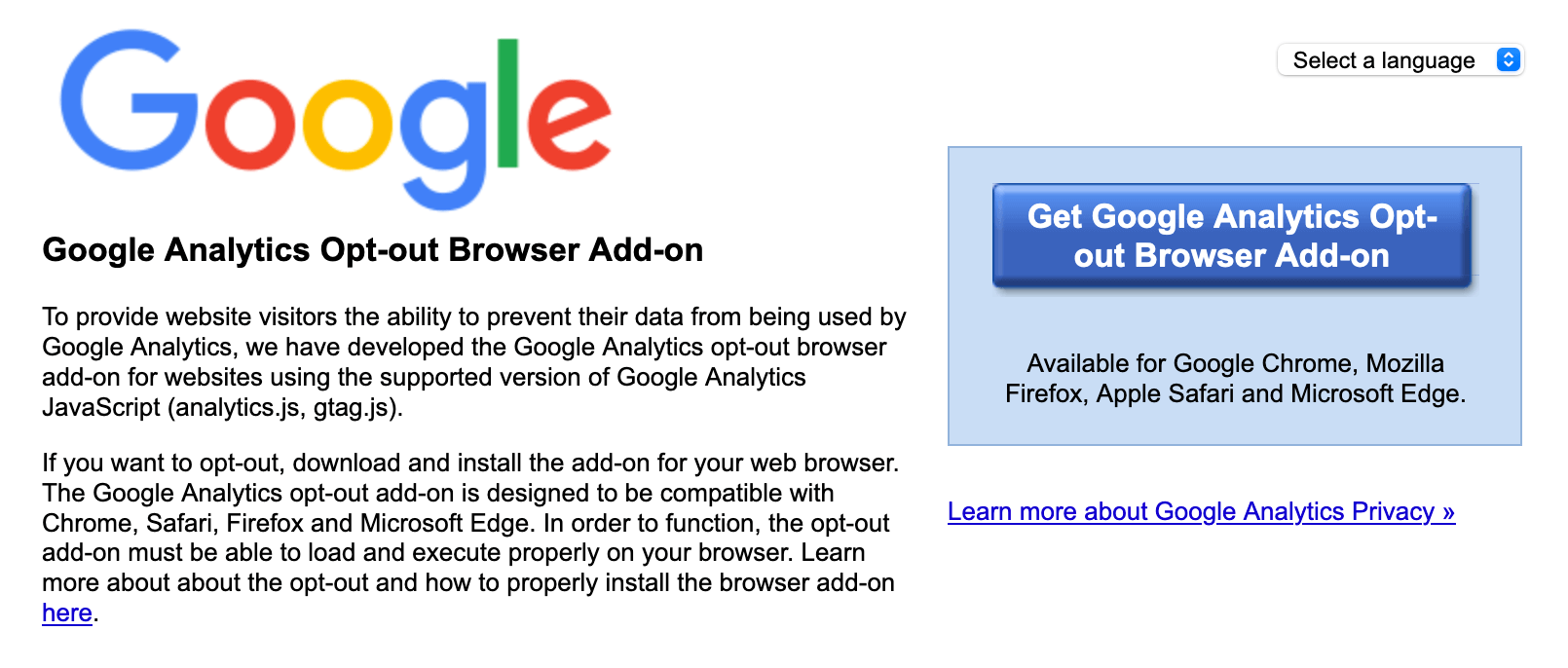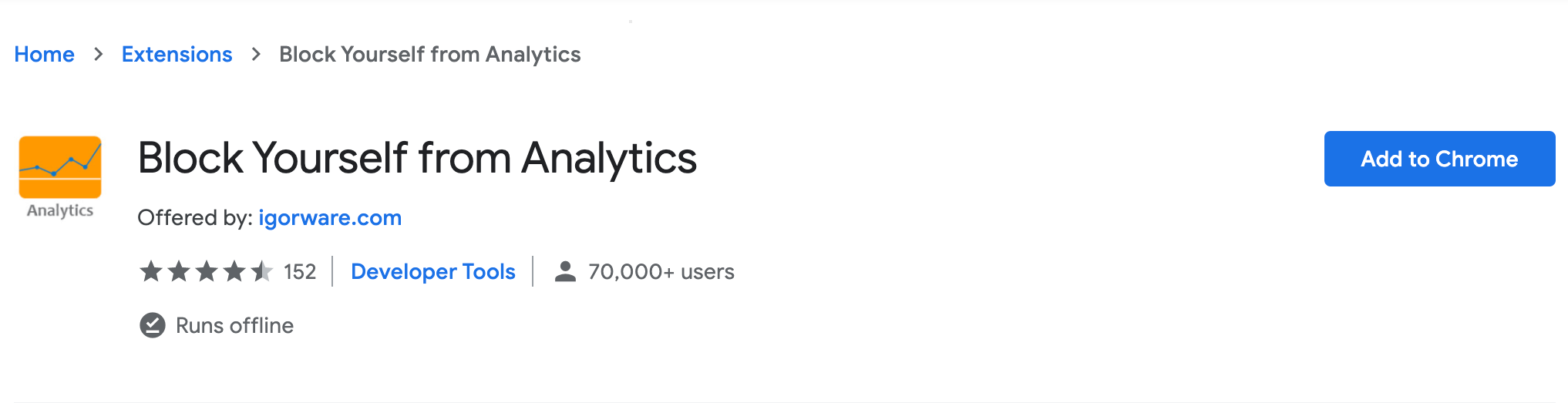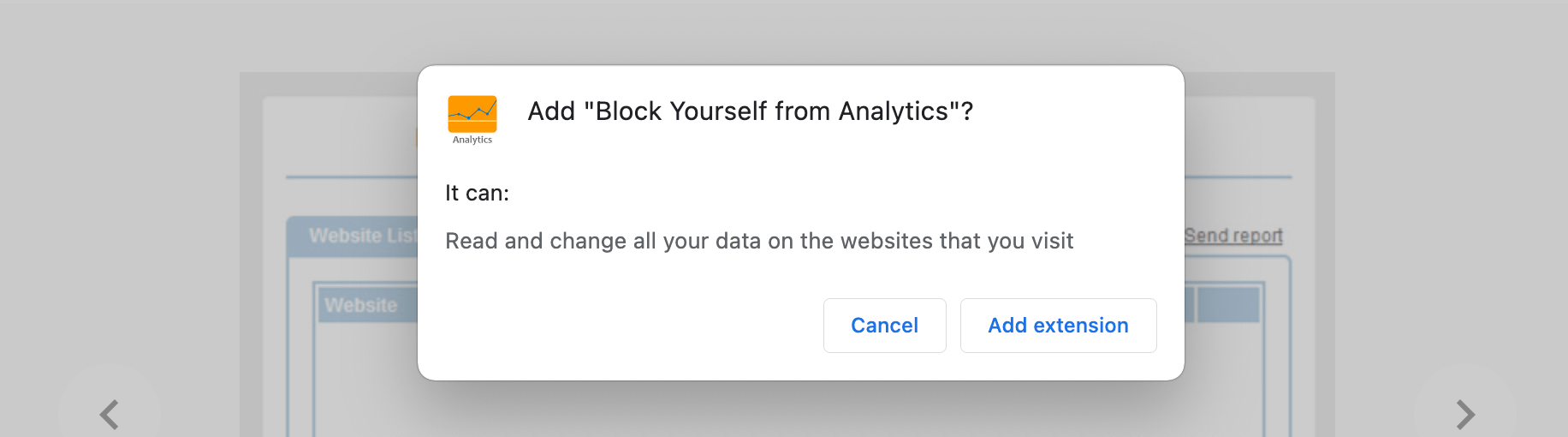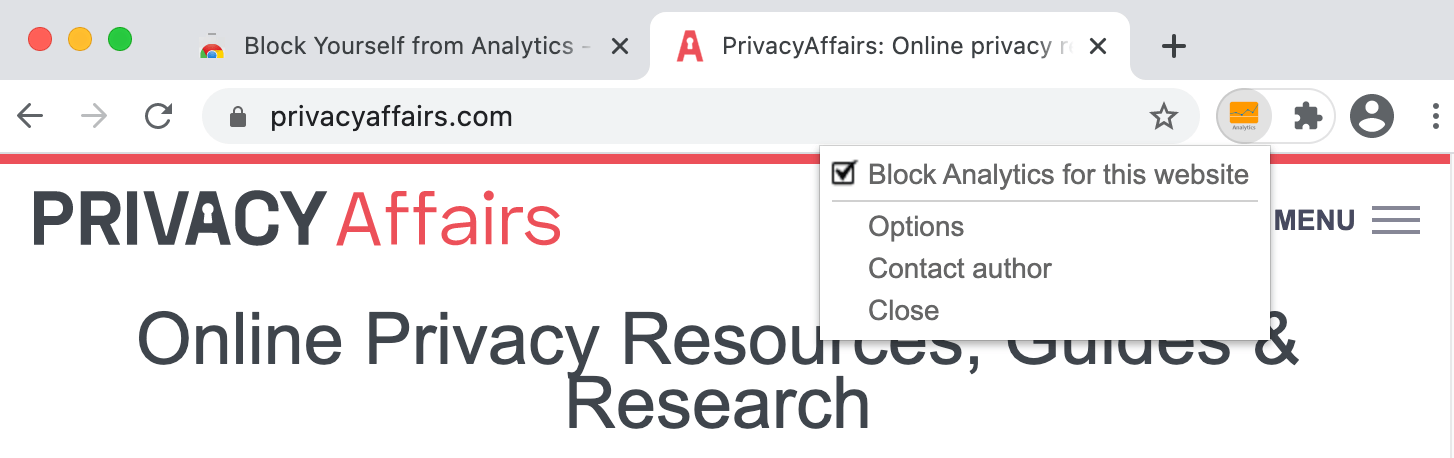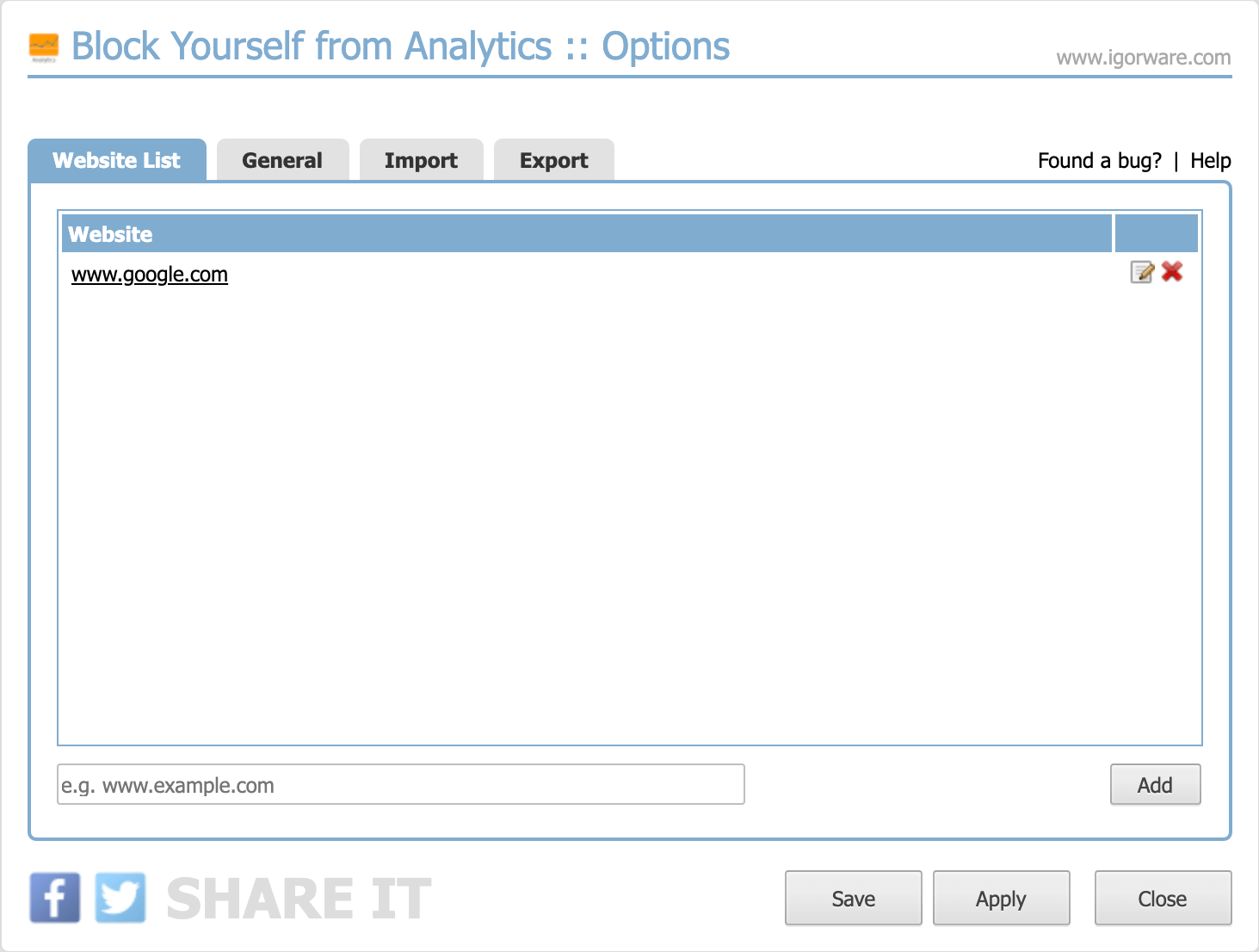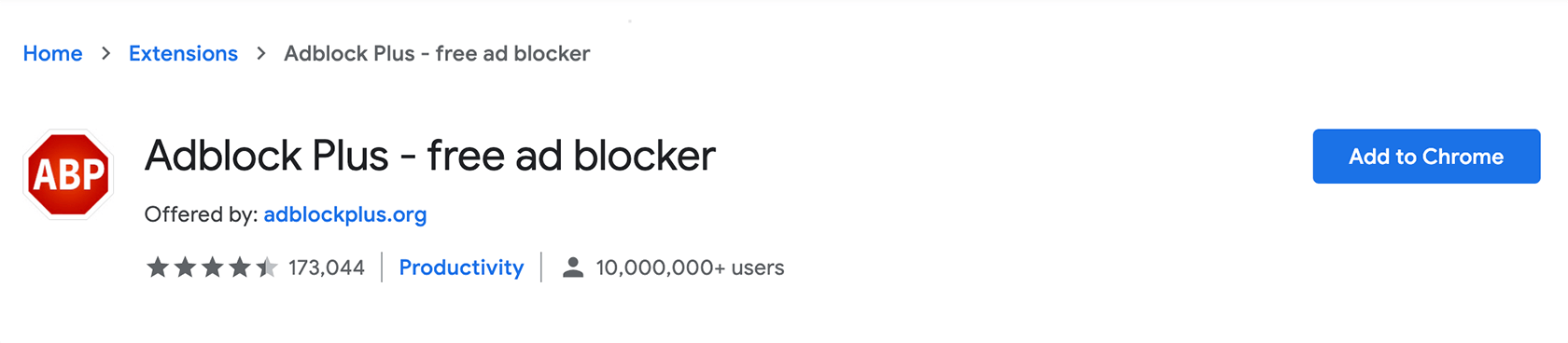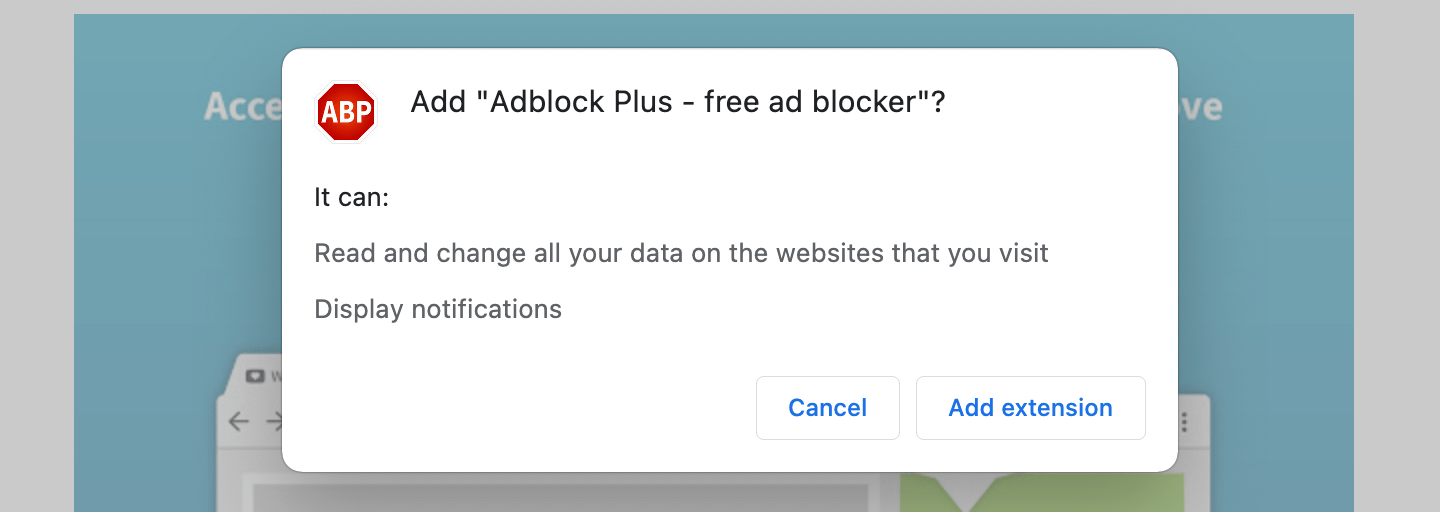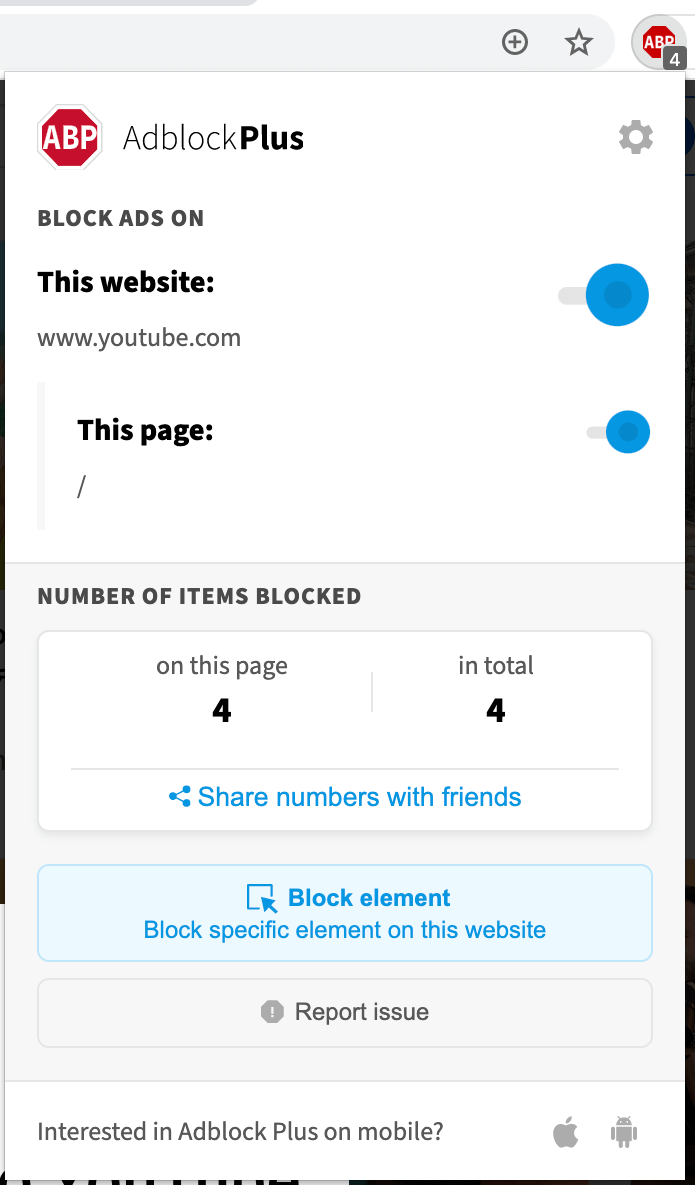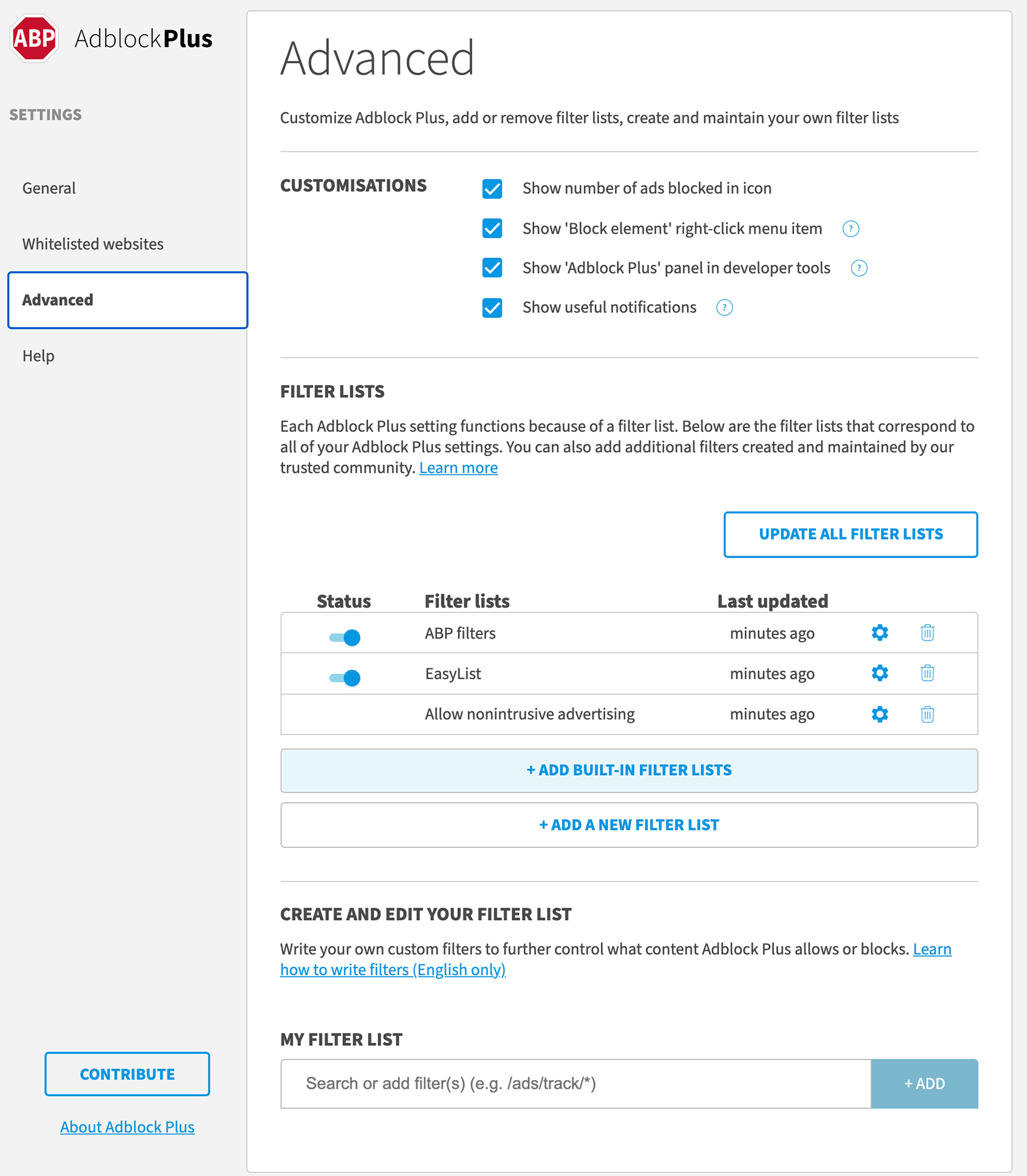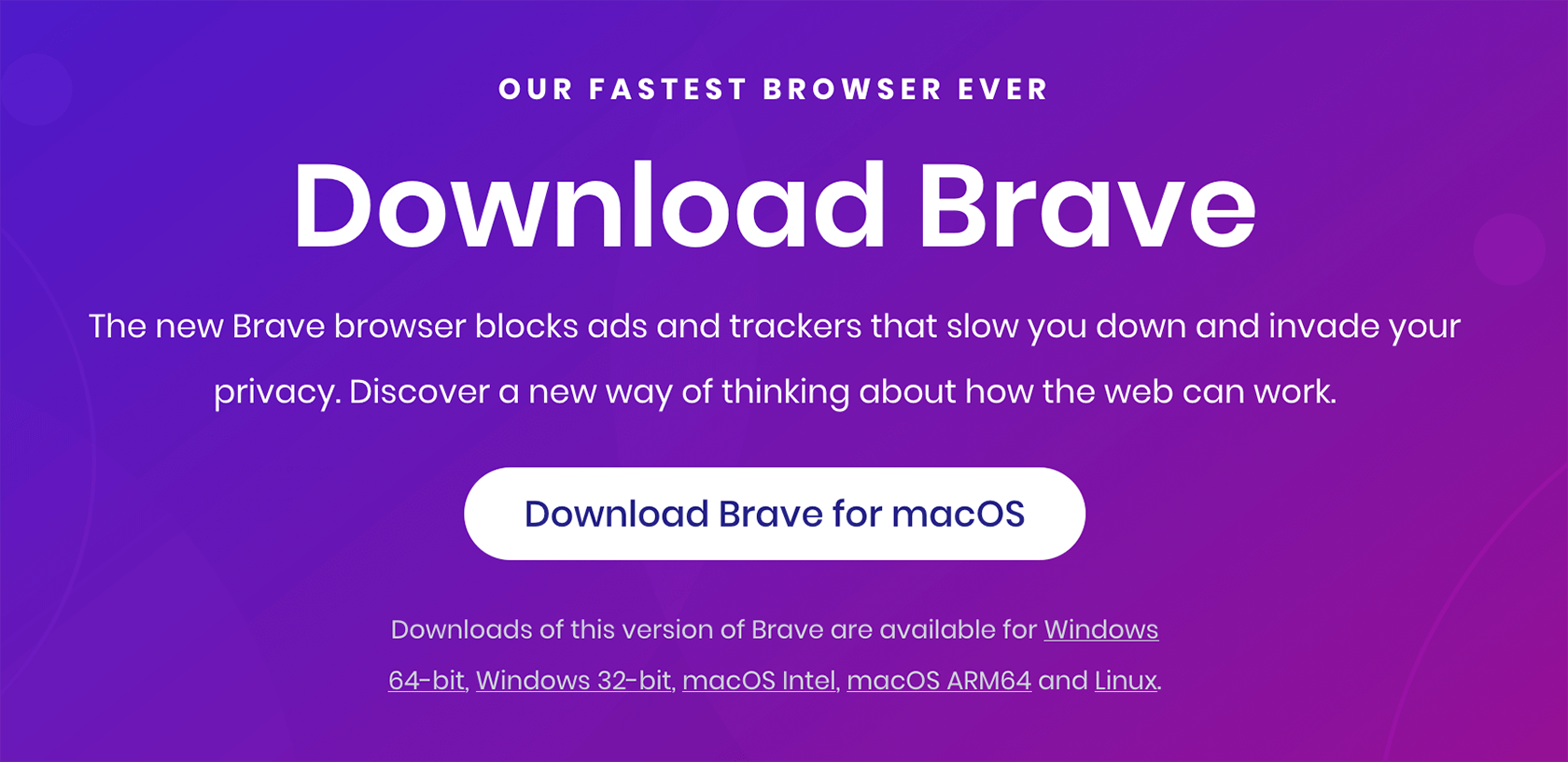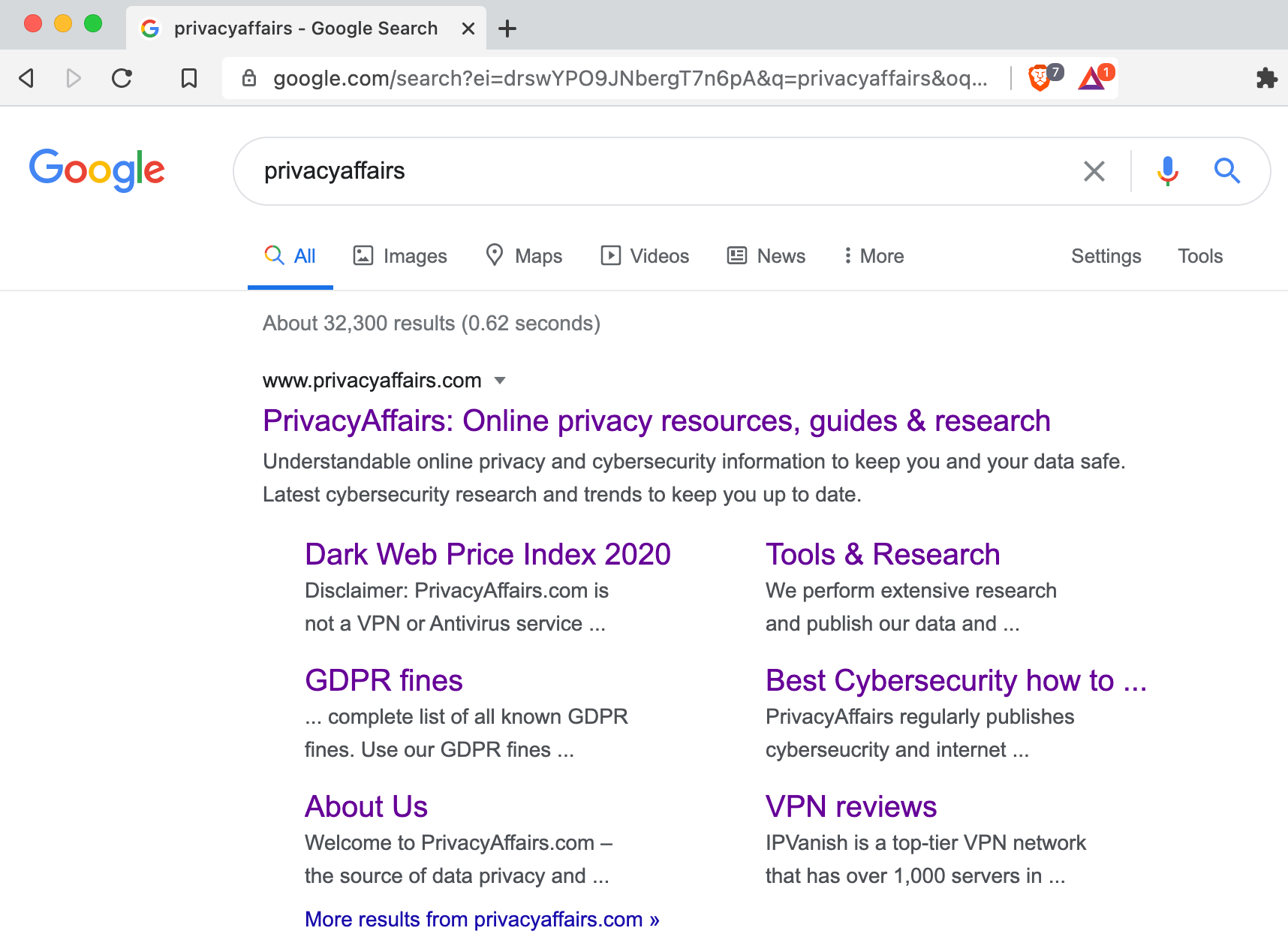So verhinderst du, dass Google Analytics dich verfolgt
Google Analytics ist ein kostenloses Tool von Google, das umfangreiche Einblicke in die Performance und Statistiken von Website-Besuchern bietet.
In diesem Leitfaden erfährst du Folgendes:
- Warum du nicht möchtest, dass Google Analytics dich verfolgt
- Methoden, um zu verhindern, dass Google Analytics dich verfolgt
Zahlreiche Firmen nutzen Google Analytics für ihre Webseiten, um Besucherzahlen zu analysieren und wichtige Internet-Kennzahlen zu sammeln.
Allerdings entscheiden sich immer mehr Menschen dazu, Google Analytics zu blockieren, vor allem aufgrund von Bedenken hinsichtlich des Datenschutzes. Wer Google Analytics blockiert, wird nicht weiter von diesem Dienst erfasst, und seine Daten werden nicht an die Server von Google Analytics übermittelt.
In diesem Artikel werden verschiedene effektive Strategien vorgestellt, mit denen man die Nachverfolgung durch Google Analytics unterbinden kann.
Warum du Google Analytics daran hindern solltest, dich zu verfolgen
Das Verfolgen des Benutzerverhaltens ist für Website-Betreiber sehr nützlich. Die gesammelten Daten können für Marketing, Conversion-Rate-Optimierung, Verbesserung der Benutzererfahrung (UX), Überprüfung usw. verwendet werden.
Im Allgemeinen sammelt Google Analytics mindestens die folgenden Informationen von den Gästen einer Website:
- Die Zeit, die Besucher auf der Website und auf jeder Seite verbringen
- Welche Suchanfragen sie zu den angezeigten Inhalten geführt haben
- Die spezifischen Aktionen der Besucher, wenn sie auf die Seiten zugreifen
- Individuelle IP-Adressen der Besucher und die von ihnen verwendeten Browser
All diese Informationen klingen harmlos. Wenn jedoch Websites und Apps Daten austauschen, kann es dazu führen, dass Vermarkter ein unheimlich genaues Bild von dir erhalten. Das kann für manche Besucher beunruhigend sein und sie könnten sich von den gezielten Anzeigen belästigt fühlen.
Andererseits ist die Preisgabe von Informationen an Websites für die Nutzer der Preis, um bessere Produktempfehlungen, Suchergebnisse, spezielle Angebote usw. zu erhalten. Abstrakt gesehen trägt dies zu einem besseren Web-Erlebnis bei.
Wenn sie jedoch das Tracking ablehnen möchten, sollte das in ihrer Macht stehen.
Schau dir unseren Leitfaden zu datenschutzfreundlichen Google-Alternativen an, wenn du komplett von Google wegwechseln möchtest.
Methoden, um Google Analytics daran zu hindern, dich zu verfolgen
Im Folgenden zeige ich dir verschiedene Methoden, mit denen du verhindern kannst, dass Google Analytics dein Surf- und Internetverhalten verfolgt.
1. Installation der Google Analytics Opt-Out-Erweiterung
Die Verwendung dieser offiziellen Erweiterung ist die beste Möglichkeit, sich von Google Analytics abzumelden. Der Hauptvorteil der Opt-Out-Erweiterung besteht darin, dass sie immer funktioniert, auch wenn Google Änderungen an seinen Diensten vornimmt.
Allerdings gibt es auch einige Nachteile bei dieser Erweiterung. Einer ist, dass du sie auf deinem Computer installieren musst. Software zu installieren, um andere Software daran zu hindern, deine Aktivitäten zu verfolgen, ist nicht sehr produktiv. Der andere Nachteil ist, dass diese Erweiterung nicht verhindert, dass Google von den Websites, die du besuchst, erfährt. Sie blockiert lediglich das Senden von Ereignissen an Google Analytics.
Die Google Analytics Opt-Out-Erweiterung funktioniert mit allen gängigen Browsern, einschließlich Google Chrome, Firefox, Safari, Internet Explorer und Opera.
2. Installation der „Block Yourself from Analytics“ Chrome-Erweiterung
Eine weitere einfache Methode, um Google Analytics zu blockieren, ist die Verwendung einer Chrome-Erweiterung namens „Block Yourself from Analytics“. Sie verhindert, dass Google Analytics deine Besuche auf bestimmten Websites verfolgt, wenn sie installiert ist. Interessanterweise ermöglicht diese Erweiterung, dass du eine Liste von Domains festlegst, bei denen du nicht möchtest, dass deine Besuche verfolgt werden.
Im Folgenden sind die Schritte zur Installation und Einrichtung der „Block Yourself from Analytics“ Chrome-Erweiterung aufgeführt.
Schritt 1: Öffne den Chrome-Browser
Schritt 2: Besuche diesen Link, um die Erweiterung zu finden.
Schritt 3: Klicke auf den blauen „Add to Chrome“-Button und klicke im folgenden Popup auf „Add Extension“.
Drücke auf „Add Extension“.
Schritt 4: Jetzt siehst du oben rechts in deinem Browser ein orangefarbenes Symbol.
Schritt 5: Navigiere nun zu der Website, bei der du nicht möchtest, dass deine Besuche von Google Analytics erfasst werden. Klicke dann auf das kleine orangefarbene Symbol im Browser und klicke auf „Block Analytics for this website“.
Du kannst auch manuell (ohne zur Website zu navigieren) jede gewünschte Website hinzufügen oder die Liste der blockierten Websites einsehen, indem du auf „Options“ klickst. Um eine Website manuell über den Bereich „Options“ hinzuzufügen, gib die URL der Website in das Textfeld am unteren Rand des Fensters ein und klicke auf „Add“. Vergewissere dich am Ende, dass du alle hinzugefügten Websites speicherst, bevor du den Bereich schließt.
Der Hauptnachteil dieser Methode ist, dass sie nur mit dem Chrome-Browser funktioniert.
3. Verwendung einer Firewall, um Google Analytics zu blockieren
Wenn du eine Firewall hast, die bestimmte IP-Bereiche oder Domainnamen blockieren kann, kannst du Google Analytics für dein gesamtes Netzwerk blockieren. Diese Option hat auch einige Nachteile, wie zum Beispiel, dass IP-Adressen sich ohne Vorankündigung ändern oder mehrere Dienste dieselbe IP-Adresse verwenden. Wenn deine Firewall DNS-Anfragen zu bestimmten Domainnamen blockieren kann, kannst du eine Regel hinzufügen, um die Domains google-analytics.com und www.google-analytics.com zu blockieren und so Google Analytics abzulehnen.
4. Verwendung der Hosts-Datei, um Google Analytics zu blockierens
Du kannst dich auch von Google Analytics abmelden, indem du in der Hosts-Datei den Domainnamen einer anderen IP-Adresse zuweist. Die lokale Hosts-Datei wird überprüft, um zu sehen, ob dem Hostnamen/Domainnamen eine bestimmte IP-Adresse zugewiesen ist, bevor eine DNS-Anfrage bearbeitet wird.
Dies ähnelt der Blockierung der DNS-Anfrage von Google Analytics, die wir bereits früher besprochen haben. Die Schritte dieser Methode variieren je nach Betriebssystem, aber sie funktioniert mit Betriebssystemen wie Linux, Windows und macOS.
Im Folgenden findest du die Schritte, um sich von Google Analytics für Microsoft Windows abzumelden. Hier weisen wir dem Domainnamen von Google Analytics eine nicht existierende IP-Adresse zu, sodass alle Anfragen an diese Adresse abgebrochen werden, anstatt sie an Google zu senden.
Schritt 1: Starte die Eingabeaufforderung im Administrator-Modus.
Suche in der Suchleiste nach „cmd“ und klicke mit der rechten Maustaste auf den Eintrag „Eingabeaufforderung“, der dort erscheint.
Klicke dann auf die Option „Als Administrator ausführen“, und die Eingabeaufforderung wird als Administrator gestartet.
Windows 10-Benutzer müssen mit der rechten Maustaste auf das Windows-Symbol klicken und „Eingabeaufforderung (Admin)“ auswählen.
Schritt 2: Gib den folgenden Befehl in die Eingabeaufforderung ein.
notepad „C:\Windows\System32\drivers\etc\hosts“
Es wird die Hosts-Datei auf deinem Computer geöffnet.
Schritt 3: Füge eine nicht existierende IP für Google Analytics hinzu.
Füge am Ende der Hosts-Datei die folgenden zwei Zeilen hinzu:
0.0.0.0 google-analytics.com
0.0.0.0 www.google-analytics.com
Schritt 4: Speichere schließlich die Hosts-Datei und schließe alle geöffneten Webbrowser.
Manchmal musst du möglicherweise deinen Computer neu starten, damit diese Änderungen wirksam werden.
5. Verwendung von Ad-Blockern
Ad-Blocker haben in letzter Zeit aufgrund ihrer weit verbreiteten Nutzung mehr Aufmerksamkeit erlangt. Während ihr Hauptzweck darin besteht, die nervigen (Marketing-)Anzeigen zu blockieren, die dir im Internet folgen, können sie auch das Sammeln von Verkehrsdaten auf verschiedene Weise beeinflussen, etwa durch das Blockieren von Google Analytics.
Ad-Blocker tun dies, indem sie alle Versuche der Google Analytics JavaScript-Bibliothek blockieren, Daten zwischen Websites und Analyse-Servern zu übertragen.
Standardmäßig setzen viele Ad-Blocker Google Analytics auf die schwarze Liste, während einige Ad-Blocker konfiguriert werden müssen.
- Der uBlock Origin ist ein beliebter Ad-Blocker, der als Chrome-Erweiterung verfügbar ist. Er blockiert standardmäßig Google Analytics und wird von mehr als 10 Millionen Nutzern verwendet.
- Die Adblock Plus Chrome-Erweiterung kann verwendet werden, um Google Analytics zu blockieren, indem die Easylist-Option aktiviert wird.
Im Folgenden findest du einige einfache Schritte, um den kostenlosen Adblock Plus zu installieren und zu konfigurieren, um Google Analytics zu blockieren.
Schritt 1: Besuche die Chrome Web Store-Seite der Adblock Plus-Erweiterung.
Schritt 2: Klicke auf die Schaltfläche „Zu Chrome hinzufügen“ und dann auf die Schaltfläche „Erweiterung hinzufügen“ im darauf folgenden Popup.
Schritt 3: Jetzt siehst du ein kleines Adblock Plus-Symbol in deinem Browser, und es wird ein Popup angezeigt, wenn du darüber schwebst.
Schritt 4: Klicke auf das Einstellungen-Symbol oben rechts im Popup und gehe zum „Erweiterten Tab“ auf der Einstellungsseite.
Schritt 5: Aktiviere dort die Option „Easy List“, um Google Analytics zu blockieren.
Zusätzlich zu den oben genannten zwei Ad-Blockern können auch einige andere beliebte Ad-Blocker Google Analytics blockieren, wie AdBlock Pro, AdGuard AdBlocker, AdRemover, Ghostery und Block Ads! sowie SuperBlock Adblocker.
5. Verwenden des Brave Browsers
Brave ist ein quelloffener, auf Chromium basierender Webbrowser, der kostenlos heruntergeladen und verwendet werden kann. Er ähnelt allen anderen Standardbrowsern, die es Benutzern ermöglichen, Websites zu durchsuchen, Online-Inhalte anzusehen und Webanwendungen auszuführen.
Der Hauptunterscheidungsfaktor von Brave gegenüber anderen Chromium-Browsern ist jedoch seine Ausrichtung auf Benutzerdatenschutz. Standardmäßig erreicht Brave dies, indem es alle Anzeigen, Cookies von Drittanbietern und Website-Tracker wie Google Analytics blockiert. Daher ist die Verwendung des Brave-Browsers eine gute Option, um deine Online-Aktivitäten vor Google Analytics zu verbergen, während du im Web surfst.
Da der Brave-Browser auch als Ad-Blocker fungiert, erscheinen leere Bereiche auf Websites, die Anzeigen enthalten. Manchmal werden die Seiten nicht korrekt geladen. In solchen Fällen musst du entweder einen anderen Browser auswählen oder die Einstellung „Shields Up“ auf „Shields Down“ ändern, um den Datenschutz und die Sicherheit von Brave zu deaktivieren.
Im Folgenden findest du einige einfache Schritte zum Herunterladen und Installieren des Brave-Browsers.
Schritt 1: Besuche den folgenden Link, um zur offiziellen Seite des Brave-Browsers zu gelangen.
Schritt 2: Klicke dann auf die benötigte Download-Option in der Mitte der Seite, und es wird die Installationsdatei des Brave-Browsers heruntergeladen.
Schritt 3: Doppelklicke auf die Installationsdatei, und es erscheint eine Aufforderung, wie unten dargestellt. Klicke dort auf „Ausführen“, und der Brave-Browser wird auf deinem PC installiert und gestartet.
Das war’s.
Sieht aus und funktioniert wie jeder andere Webbrowser:
6. Verwendung eines Skriptblockers zum Deaktivieren von JavaScript
Schließlich können Sie auch eine Erweiterung verwenden, die das Laden von JavaScript für bestimmte Domains oder Server blockiert, um sich von Google Analytics abzumelden. Zahlreiche Erweiterungen können diesen Zweck erfüllen.
Sie können sogar JavaScript in Ihrem Webbrowser deaktivieren. Diese Methode wird jedoch nicht empfohlen, da fast alle modernen Websites JavaScript benötigen, um ordnungsgemäß ausgeführt zu werden, und das Blockieren von JavaScript dazu führen kann, dass die meisten Websites nicht mehr richtig geladen werden.
Abschließend
Daten sind von unschätzbarem Wert, und heutzutage sammeln die meisten Websites zumindest einige grundlegende Informationen über das Verhalten ihrer Besucher.
Als leistungsstarkes Webanalysetool ermöglicht Google Analytics das Tracking einer breiten Palette von Daten zu Website-Performance, Traffic und sogar Benutzerverhalten.
Es ist jedoch auch wichtig, dass sich Website-Benutzer beim Besuch von Websites sicher fühlen und dafür möglicherweise mehr Kontrolle darüber ausüben müssen, wer ihre Online-Gewohnheiten überwacht.
Deshalb ist es auch dann, wenn das Blockieren von Google Analytics die Genauigkeit von Analyse-Daten für Website-Betreiber beeinträchtigen kann, eine bedeutende Datenschutzproblematik für Besucher.